మీరు అనుకుంటున్నారా డ్యూయల్ బూట్ పాప్!_OS మరియు విండోస్ మీ సిస్టమ్పైనా? Windows OSతో పాటు మీ PCలో Pop!_OSని ఇన్స్టాల్ చేయడానికి మీరు అనుసరించాల్సిన దశలను మీకు చూపే పూర్తి గైడ్ ఇక్కడ ఉంది.

Pop!_OS అనేది System76 ద్వారా అభివృద్ధి చేయబడిన ఉచిత మరియు ఓపెన్ సోర్స్ Linux పంపిణీ. ఇది ఉబుంటుపై ఆధారపడింది మరియు డీప్ లెర్నింగ్, ఇంజనీరింగ్, బయోఇన్ఫర్మేటిక్స్ మొదలైన వాటిపై దృష్టి సారించే STEM మరియు సృజనాత్మక నిపుణుల కోసం ప్రత్యేకంగా రూపొందించబడింది. ఇది మీరు ఉపయోగించాలనుకునే అనేక ఉపయోగకరమైన లక్షణాలను కలిగి ఉంది. వర్క్ఫ్లో అనుకూలీకరణ, వేగవంతమైన నావిగేషన్, సీమ్లెస్ వర్క్స్పేస్ ఆర్గనైజేషన్, ఆటో-టైలింగ్ మరియు మరిన్ని దాని కార్యాచరణలలో కొన్ని. ఇప్పుడు, మీరు Windows PCలో Pop!_OSని ఇన్స్టాల్ చేయాలనుకుంటే, ఈ పోస్ట్ మీకు సహాయం చేస్తుంది.
మీరు ప్రారంభించడానికి ముందు, మీరు చూడాలని మేము సిఫార్సు చేస్తున్నాము డ్యూయల్ బూటింగ్ ఆపరేటింగ్ సిస్టమ్స్ యొక్క నష్టాలు మరియు ప్రయోజనాలు .
USB నుండి పాప్ OS ను ఎలా బూట్ చేయాలి?
USB ఫ్లాష్ డ్రైవ్ నుండి Pop!_OSను బూట్ చేయడానికి, మీరు ముందుగా చేయాలి బూటబుల్ USB డ్రైవ్ను సృష్టించండి . దాని అధికారిక వెబ్సైట్ నుండి పాప్!_OSను డౌన్లోడ్ చేయండి మరియు రూఫస్ వంటి ISO బర్నర్ సాఫ్ట్వేర్ను ఉపయోగించి ISO ఫైల్ను USB డ్రైవ్కు బర్న్ చేయండి. పూర్తయిన తర్వాత, మీరు Pop!_OSని ఇన్స్టాల్ చేయాలనుకుంటున్న కంప్యూటర్కు USB డ్రైవ్ను జోడించి, ఇన్స్టాలేషన్ ప్రాసెస్ను పూర్తి చేయడానికి సెటప్ ఫైల్ను రన్ చేయండి.
Pop OS కోసం ఎంత RAM అవసరం?
సిస్టమ్లో Pop!_OSను ఇన్స్టాల్ చేయడానికి అవసరమైన కనీస RAM 4 GB. అయితే, దీన్ని ఉత్తమంగా ఉపయోగించుకోవడానికి, 8 GB RAM సిఫార్సు చేయబడింది. దానికి అదనంగా, OS సాఫీగా రన్ కావడానికి 20 GB స్టోరేజ్ అవసరం.
ఇప్పుడు, మీరు మీ PCలో Windows OSతో పాటు Pop!_OSని డ్యూయల్ బూట్ చేయాలనుకుంటే, మీరు దిగువ పేర్కొన్న దశలను అనుసరించవచ్చు.
POP OS మరియు Windowsని డ్యూయల్ బూట్ చేయడం ఎలా?
పాప్!_OS మరియు విండోస్ని డ్యూయల్ బూట్ చేయడానికి, మీరు దిగువ దశల వారీ విధానాన్ని ఉపయోగించవచ్చు:
- Pop!_OS సిస్టమ్ అవసరాలను తనిఖీ చేయండి.
- అధికారిక వెబ్సైట్ నుండి Pop!_OSని డౌన్లోడ్ చేయండి.
- పాప్!_OS ఇన్స్టాలేషన్ మీడియాను సృష్టించండి.
- Windows విభజనను కుదించండి మరియు Pop!_OS విభజనను సృష్టించండి.
- పాప్!_OS VMని సృష్టించండి.
- Pop!_OSని ఇన్స్టాల్ చేయండి.
- GRUBని సెటప్ చేయండి.
1] Pop!_OS సిస్టమ్ అవసరాలను తనిఖీ చేయండి
Windows 11/10లో Pop!_OSని ఇన్స్టాల్ చేసే ముందు, Pop!_OS యొక్క సిస్టమ్ అవసరాలు మరియు ముందస్తు అవసరాలను తనిఖీ చేయండి మరియు మీ Windows PC దీన్ని అమలు చేయగలదని నిర్ధారించుకోండి. Pop!_OS యొక్క కనీస సిస్టమ్ అవసరాలు ఇక్కడ ఉన్నాయి:
- CPU: 64-బిట్ x86, ARM (RAS PI 4) ఆర్కిటెక్చర్లు
- RAM: 4 జిబి
- డ్రైవ్ నిల్వ: 20 GB
దానికి అదనంగా, మీరు తప్పక మీ BIOSలో సురక్షిత బూట్ను నిలిపివేయండి మీరు విండోస్లో పాప్!_OS ఇన్స్టాల్ చేయడానికి ముందు.
మైక్రోసాఫ్ట్ కుటుంబ లక్షణాలను వదిలించుకోవటం ఎలా
పైన పేర్కొన్న అవసరాలు నెరవేరినట్లయితే, మీరు POP OS మరియు Windows లను డ్యూయల్ బూట్ చేయడానికి క్రింది దశలను అనుసరించవచ్చు.
2] అధికారిక వెబ్సైట్ నుండి Pop!_OSని డౌన్లోడ్ చేయండి
తదుపరి దశ పాప్!_OS దాని అధికారిక వెబ్సైట్ నుండి డౌన్లోడ్ చేయడం. మీరు నుండి OS ISO ఫైల్ను డౌన్లోడ్ చేసుకోవచ్చు pop.system76.com వెబ్సైట్. పైన పేర్కొన్న పేజీని సందర్శించండి మరియు డౌన్లోడ్ బటన్పై క్లిక్ చేయండి. ఇప్పుడు, మీరు తగిన డౌన్లోడ్ని ఎంచుకోవాలి. ఉదాహరణకు, మీకు NVIDIA GPU ఉంటే, మీ సిస్టమ్లో Pop!_OS కాపీని డౌన్లోడ్ చేయడానికి NVIDIA వెర్షన్పై క్లిక్ చేయండి. Raspberry Pi 4 విషయంలో, Pop!_OSని డౌన్లోడ్ చేయడానికి సంబంధిత సంస్కరణను ఎంచుకోండి.
POP OS డౌన్లోడ్ చేసిన తర్వాత, డౌన్లోడ్ చేయబడిన ఫైల్ యొక్క చెక్సమ్ను ధృవీకరించండి ఫైల్ యొక్క సమగ్రతను ధృవీకరించడానికి మరియు డౌన్లోడ్ పాడైనది కాదని నిర్ధారించడానికి. మీరు ISO ఫైల్ను డౌన్లోడ్ చేసినప్పుడు SHA256 డౌన్లోడ్ మొత్తం పేర్కొనబడింది. మీరు CertUtilని ఉపయోగించి కమాండ్ ప్రాంప్ట్లో పొందే చెక్సమ్ను POP OS అధికారిక వెబ్సైట్లో అందించిన చెక్సమ్తో పోల్చవచ్చు మరియు రెండూ ఒకేలా ఉన్నాయని నిర్ధారించుకోండి.
చదవండి: Windowsలో డ్యూయల్ బూట్ సెటప్లో Mac ట్రాక్ప్యాడ్ స్క్రోలింగ్ దిశను ఎలా మార్చాలి ?
3] పాప్!_OS ఇన్స్టాలేషన్ మీడియాను సృష్టించండి
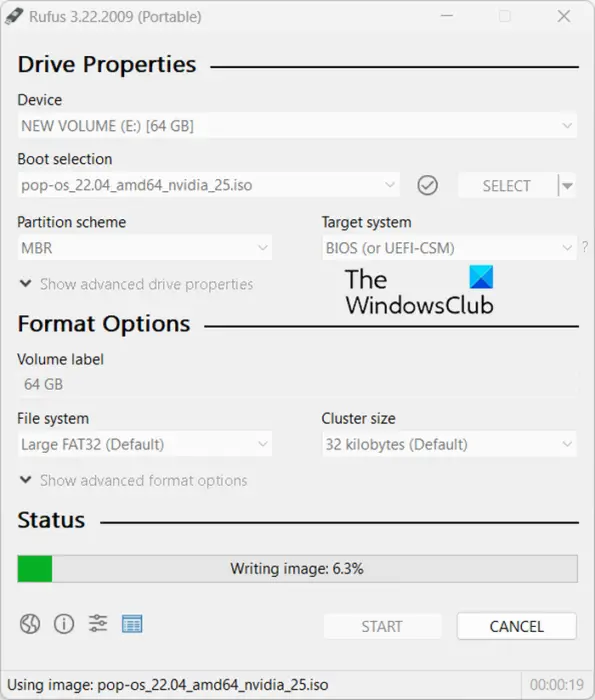
ఇప్పుడు మీరు చేయవచ్చు Pop!_OS కోసం ఇన్స్టాలేషన్ మీడియాను సృష్టించండి . దాని కోసం, 8 GB కంటే ఎక్కువ USB డ్రైవ్ను కనెక్ట్ చేయండి మరియు రూఫస్ వంటి ISO బర్నింగ్ ప్రోగ్రామ్ను ఇన్స్టాల్ చేయండి. పాప్!_OS యొక్క డౌన్లోడ్ చేయబడిన ISO ఫైల్ను మీ USB ఫ్లాష్ డ్రైవ్లో బర్న్ చేయడానికి మీరు దానిని ఉపయోగించవచ్చు. ఇక్కడ ఎలా ఉంది:
మీరు రూఫస్ని డౌన్లోడ్ చేసి, ఇన్స్టాల్ చేసిన తర్వాత, ప్రోగ్రామ్ను ప్రారంభించి, టార్గెట్ USB డ్రైవ్ను ఎంచుకోండి. తర్వాత, Bop!_OS యొక్క ISO ఫైల్ను బ్రౌజ్ చేయడానికి మరియు ఎంచుకోవడానికి SELECT బటన్ను నొక్కండి మరియు ఎంచుకున్న USB డ్రైవ్కు ISO ఫైల్ను బర్న్ చేయడానికి START బటన్ను నొక్కండి. ఆ తర్వాత, మీరు సృష్టించిన బూటబుల్ USB డ్రైవ్ను మీరు OSని ఇన్స్టాల్ చేయాలనుకుంటున్న Windows PCలోకి చొప్పించవచ్చు. సెటప్ ఫైల్ను అమలు చేయండి మరియు ఇన్స్టాలేషన్ను పూర్తి చేయడానికి ప్రాంప్ట్ చేయబడిన గైడ్ను అనుసరించండి.
4] Windows విభజనను కుదించండి మరియు Pop!_OS విభజనను సృష్టించండి
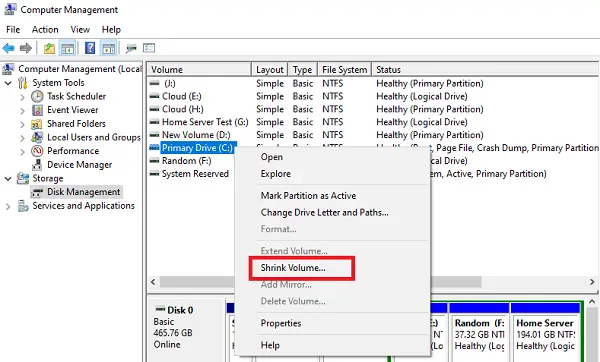
మీరు ఒక వ్యక్తిగత VM విభజనను సృష్టించాలి మరియు దాని కోసం, మీరు Windows విభజనను కుదించవలసి ఉంటుంది. విండోస్ విభజనను కుదించడానికి మీరు అనుసరించాల్సిన దశలు ఇక్కడ ఉన్నాయి:
ముందుగా, డిస్క్ మేనేజ్మెంట్ యాప్ని తెరిచి, Windows OSని కలిగి ఉన్న విభజనపై కుడి-క్లిక్ చేసి, ఎంచుకోండి వాల్యూమ్ను తగ్గిస్తుంది ఎంపిక. ఆ తర్వాత, Pop!_OS ఇన్స్టాలేషన్ కోసం మీకు అవసరమైన స్థలాన్ని నమోదు చేసి, ఆపై మేము Pop!_OSని ఇన్స్టాల్ చేసే కొత్త కేటాయించని స్థలాన్ని రూపొందించడానికి ష్రింక్ బటన్ను నొక్కండి.
చూడండి: వుబి ఉబుంటు ఇన్స్టాలర్ని ఉపయోగించి విండోస్లో ఉబుంటును ఇన్స్టాల్ చేసి రన్ చేయండి .
5] పాప్!_OS VMని సృష్టించండి
తరువాత, మేము Pop!_OS కోసం సృష్టించిన విభజనపై Pop!_OS VMని సృష్టిస్తాము. నువ్వు చేయగలవు VMware వర్క్స్టేషన్ ప్లేయర్ని డౌన్లోడ్ చేసి, ఇన్స్టాల్ చేయండి మీ PCలో మరియు పాప్!_OS VMని సృష్టించడానికి దాన్ని ఉపయోగించండి.
ముందుగా, మీరు మీ సిస్టమ్లో VMwareని డౌన్లోడ్ చేసి, ఇన్స్టాల్ చేసి, ఆపై దాన్ని ప్రారంభించాలి. ఇప్పుడు, ఫైల్ > న్యూ వర్చువల్ మెషిన్ ఎంపికను నొక్కండి, కస్టమ్ (అధునాతనమైనది) ఎంచుకోండి మరియు తదుపరిపై నొక్కండి. ఆ తర్వాత, ఇన్స్టాలర్ డిస్క్ డిస్క్ ఇమేజ్ ఫైల్ (iso) ఎంపికను ఎంచుకుని, ఆపై Pop!_OS ISO ఫైల్ను బ్రౌజ్ చేసి దిగుమతి చేయండి. తరువాత, Linux మరియు Ubuntu 64-bit ఎంచుకోండి మరియు తదుపరి నొక్కండి. అప్పుడు, VMకి పాప్ OS అని పేరు పెట్టండి మరియు మీరు దశ (4)లో సృష్టించిన విభజనకు స్థానాన్ని సెట్ చేయండి. ఇప్పుడు, తదనుగుణంగా స్క్రీన్పై ఉన్న దశలను అనుసరించండి మరియు ప్రక్రియను పూర్తి చేయడానికి ముగించు బటన్పై నొక్కండి.
6] పాప్!_OS ఇన్స్టాల్ చేయండి
మీరు ఇప్పుడు పైన సృష్టించిన Pop OS VMని ఆన్ చేయడం ద్వారా Pop!_OSని ఇన్స్టాల్ చేయవచ్చు. ప్రాసెస్ను పూర్తి చేయడానికి మీరు ప్రాంప్ట్ చేయబడిన సూచనలను అనుసరించే పాప్ OS ఇన్స్టాల్ విజార్డ్ కనిపిస్తుంది.
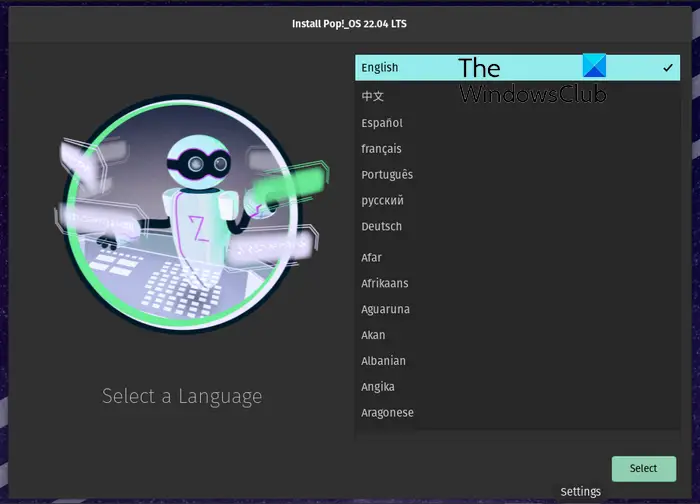
ముందుగా, మీరు ఒక భాషను ఎంచుకుని, ఆపై ఎంచుకోండి బటన్ను నొక్కాలి.
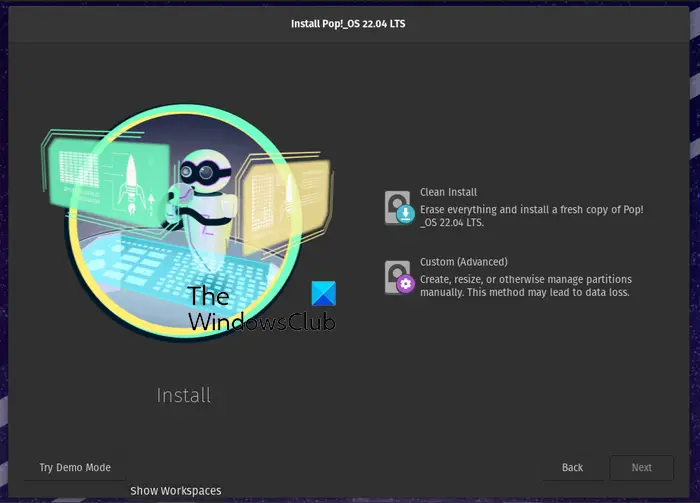
తదుపరి దశలో, ఎంచుకోండి ఇన్స్టాల్ను క్లీన్ చేయండి అన్నిటినీ తొలగిస్తుంది మరియు టార్గెట్ డ్రైవ్లో పాప్!_OS యొక్క తాజా కాపీని ఇన్స్టాల్ చేసే ఎంపిక. మీరు OSని మాన్యువల్గా ఇన్స్టాల్ చేయాలనుకుంటే, మీరు ఎంచుకోవచ్చు కస్టమ్ (అధునాతన) ఎంపిక.
ఫోల్డర్లో కమాండ్ ప్రాంప్ట్ ఎలా తెరవాలి
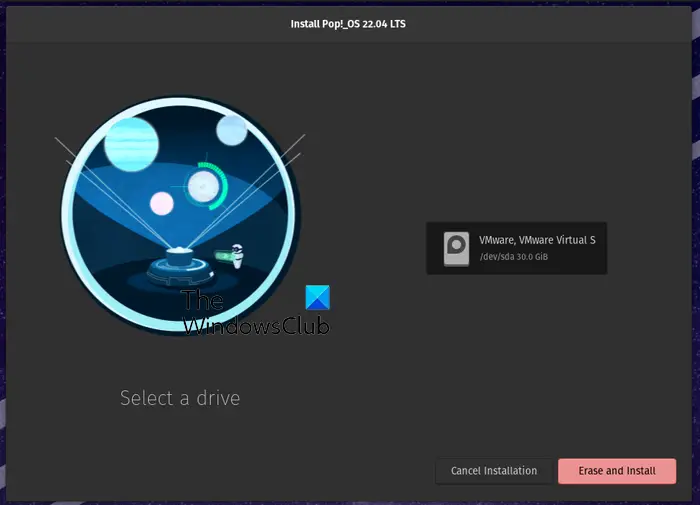
ఇప్పుడు, VMware డ్రైవ్ని ఎంచుకుని, దానిపై నొక్కండి ఎరేజ్ చేసి ఇన్స్టాల్ చేయండి బటన్. ఆపై, మీ పూర్తి పేరు మరియు వినియోగదారు పేరును సెటప్ చేసి, తదుపరి బటన్ను నొక్కండి.
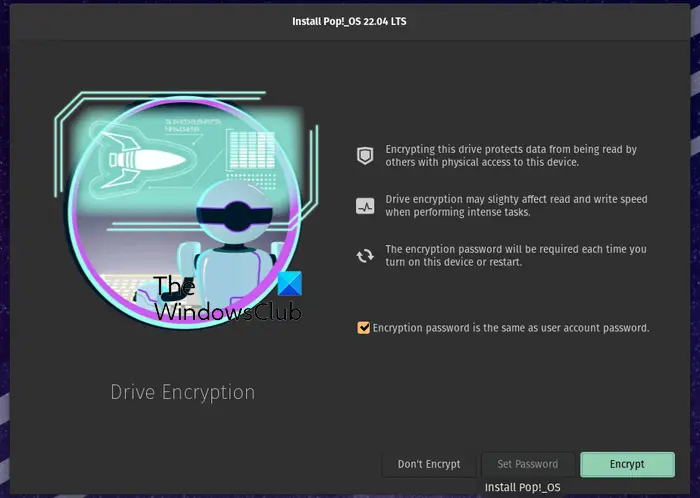
తర్వాత, మీరు సిస్టమ్ డ్రైవ్ను ఎన్క్రిప్ట్ చేయాలనుకుంటే, ఎన్క్రిప్ట్ ఎంపికను ఎంచుకుని, పాస్వర్డ్ను సెట్ చేయండి. మీరు ఎన్క్రిప్షన్ని ఉపయోగించకూడదనుకుంటే, నొక్కండి ఎన్క్రిప్ట్ చేయవద్దు బటన్.
ఇది మీ డ్రైవ్లో పాప్!_OSను ఇన్స్టాల్ చేయడం ప్రారంభిస్తుంది. ప్రక్రియ కొంత సమయం పడుతుంది, కాబట్టి ఓపికపట్టండి.
ఇన్స్టాలేషన్ పూర్తయిన తర్వాత, మీ కంప్యూటర్ను పునఃప్రారంభించి, పాప్!_OSను ఉపయోగించడానికి మీ వినియోగదారు ఖాతాకు సైన్ ఇన్ చేయండి.
చదవండి: Windowsలో Linux ఫైల్ల కోసం Windows సబ్సిస్టమ్ను ఎలా యాక్సెస్ చేయాలి ?
7] GRUBని సెటప్ చేయండి
మీ సిస్టమ్లో Windowsతో పాటు Pop!_OS ఇన్స్టాల్ చేయబడినప్పుడు, మీ సిస్టమ్ నేరుగా Pop!_OSకి బూట్ అవడాన్ని మీరు గమనించవచ్చు. కాబట్టి, ఆ సందర్భంలో, మీరు GRUB (గ్రాండ్ యూనిఫైడ్ బూట్లోడర్) కాన్ఫిగర్ చేయాలి. ఇది GNU ప్రాజెక్ట్ నుండి అందుబాటులో ఉన్న బూట్లోడర్. విండోస్ విభజనను గుర్తించడానికి మీరు దీన్ని తప్పనిసరిగా సెటప్ చేయాలి.
GRUBని నవీకరించడానికి, మీరు క్రింది సాధారణ ఆదేశాలను ఉపయోగించవచ్చు:
sudo apt update sudo apt upgrade
తరువాత, మీరు Windows విభజనను గుర్తించడానికి GRUBని ప్రారంభించడానికి OS-Prober సాధనాన్ని ఇన్స్టాల్ చేయాలి. అలా చేయడానికి కింది ఆదేశాన్ని ఉపయోగించండి:
sudo apt install os-prober sudo os-prober
చివరగా, మీరు Pop!_OSలో GRUBని నవీకరించడానికి మరియు ఎనేబుల్ చేయడానికి కింది ఆదేశాన్ని అమలు చేయవచ్చు:
sudo update-grub
కాబట్టి, మీరు ఈ విధంగా పాప్!_OS మరియు విండోస్ని డ్యూయల్ బూట్ చేయవచ్చు.
ఇప్పుడు చదవండి: Windows Dual Boot సెటప్లో Linuxని అన్ఇన్స్టాల్ చేయడం ఎలా ?















